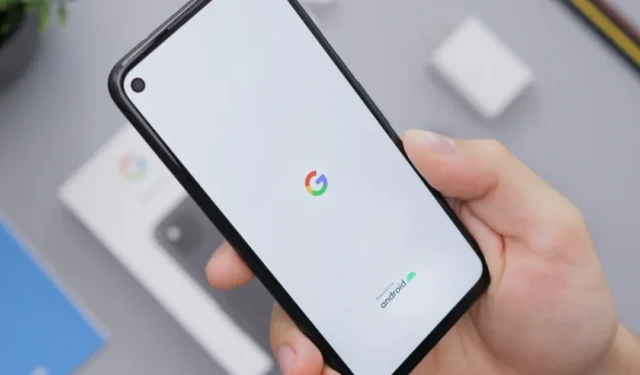
Имате малко салдо в Google Play, което сте спечелили чрез приложението Google Opinion Rewards ? Искате ли да ги похарчите преди да изтече? Е, всъщност има много начини, по които можете да харчите баланса си в Play, включително покупки на приложения и абонаменти. Не забравяйте обаче, че всички методи работят само на телефони или таблети с Android.
Изразходвайте баланса си в Google Play
Можете да закупите или да се абонирате за много приложения и услуги, като използвате баланса в Google Play, но само в Play Store или други приложения на Play. Ако обаче балансът ви в Google Play е по-малък от цената на това, което искате да закупите или за което искате да се абонирате, тогава не можете изобщо да се възползвате от баланса в Play. Google Play не ви позволява да използвате частично баланса си в Play и да платите остатъка чрез друг метод на плащане.
Можете също да закупите карти за подарък в Google Play от много приложения за плащане като Google Play. Ето списък с поддържани приложения на страницата с карти за подарък в Google Play. След това можете да осребрите тези карти, като отворите Play Магазин > Профилна снимка > Плащания и абонаменти и след това отворете опцията Осребряване на код. От тук можете да попълните баланса си в Google Play и да продължите да купувате или да се абонирате. Да започнем с най-известния.
1. Купете платени приложения и игри в Google Play Store
С баланса в Google Play можете да закупите всяко платено приложение или игра от Google Play Store. Ако искате да намерите платени приложения или игри в Play Store, можете да ги намерите в раздела Водещи класации и да зададете филтъра на Най-добре платени. Тук трябва да намерите най-добре платените приложения, за които да похарчите парите от Google Play и наградите за мнения.
1. За да купите което и да е приложение, просто отворете Play Store и потърсете платеното приложение, което искате да купите.

2. След като изберете приложението, отворете го и докоснете цената. Сега изберете опцията Салдо в Google Play в менюто за плащане и завършете плащането.

2. Правете покупки в приложението
Можете да купувате приложения от Play Store, но някои приложения имат изисквания за плащане след инсталиране. Независимо дали искате да получите професионалната версия или да купите оръжия в игра, можете да използвате баланса в Play в приложения, които използват метода на плащане в Google Play.
Има обаче много други приложения, които използват свои собствени методи на плащане или методи на плащане на трети страни. В такива случаи няма да можете да се възползвате от баланса на Play.
1. За да закупите поддържаната покупка в приложението, отворете приложението и отворете страницата за покупка в приложението. След това продължете покупката в приложението.
2. В процеса на плащане, ако видите менюто за плащане в Google Play, тогава можете да изберете опцията за баланс в Google Play, за да завършите плащането или да се абонирате за услугата. Ако приложението използва друга платежна платформа, тогава, както споменахме, не можете да използвате Play Balance за такива приложения. Освен това някои приложения ви позволяват да използвате баланса в Google Play само за покупки, но не и за абониране.
3. Вземете абонамент за Google Play Pass
Google също така предлага абонамент за Play Pass, където получавате много платени приложения и първокласни абонаменти в един месечен абонаментен пакет. Така че вместо да купувате приложения поотделно, можете да използвате Play Balance, за да се абонирате директно за абонамент за Play Pass.
1. За да се абонирате за Play Pass, отворете приложението Play Store. Докоснете профилната снимка в горния десен ъгъл. Сега изберете опцията Play Pass.

2. След това докоснете бутона Вижте всички планове. Можете да се абонирате за месечен или годишен абонамент за Play Pass. Можете също така да изберете 1-месечен план, без да избирате месечен абонамент, ако желаете.

3. Тук изберете опцията Салдо в Google Play от начина на плащане и завършете плащането.

4. Купете филми от Google TV
Ако имате любим филм, който искате да гледате няколко пъти по-късно, тогава можете да използвате този баланс в Play, за да закупите филма от приложението Google TV. Ще можете да гледате отново филма, дори ако решите да спрете абонаментите си за стрийминг.
1. Просто отворете приложението Google TV и отворете Магазин раздел за търсене на филми и предавания, които можете да закупите от приложението.

2. На страницата с филма ще забележите опции за закупуване, наемане или гледане на филма във всяка услуга за стрийминг. Изберете опцията за наемане или закупуване на филма според вашите нужди. На следващата страница ще бъдете помолени да изберете между HD или SD опции за качество, ако има такива.

3. Изберете опцията Салдо в Google Play и завършете плащането, за да купите или наемете избрания филм или шоу.

5. Купете книги от Google Play Books
Освен да купувате филми, можете също да купувате електронни книги, като използвате баланса в Play чрез приложението Google Play Книги. Можете да получите достъп до тези електронни книги на Android, iPhone, iPad или дори всеки компютър чрез библиотеката на Play Books в уеб приложението Google Play Store.< /span>
1. Отворете приложението Google Play Книги, потърсете книгата, която искате да купите, и я отворете.

2. На страницата на книгата докоснете бутона Купете. Сега в процеса на плащане изберете опцията Салдо в Google Play и завършете плащането.

6. Абонирайте се за News Source на News Stand
Искате ли да се абонирате за вестник? Можете да получите абонамент чрез приложението Google News за цифровите версии. Ето как да се абонирате с Google Play Balance или приложението Google Opinion Rewards.
1. Отворете приложението Google Новини и докоснете Павилион в долната лента.

2. В процеса на плащане изберете опцията Салдо в Google Play, за да се абонирате за новините източник.
7. Вземете YouTube Premium план или абонамент
Друго популярно приложение, за което можете да се абонирате, като използвате баланса на Play, е YouTube Premium. С премиум ще получите изживяване в YouTube без реклами, приложение YouTube Music, фоново възпроизвеждане и висококачествено възпроизвеждане на видео. Можете да се абонирате за YouTube Premium директно от приложението YouTube на вашия телефон с Android. Освен това YouTube предлага Premium за определени месеци, без да е необходимо да избирате абонаментен план. Полезно, когато балансът на Play или Rewards е ограничен.
1. Отворете приложението YouTube на телефона си с Android. Докоснете иконата на профил в долния десен ъгъл на долната лента.
2. На страницата на потребителския профил докоснете опцията Вземете YouTube Premium.

3. Сега докоснете опцията Вземете YouTube Premium до индивидуалния или семейния план според вашите нужди. След като сте готови, изберете или предплатения план, или абонаментния план.

4. След като сте готови, можете да завършите плащането, като изберете опцията Салдо в Google Play.
8. Вземете план или абонамент за YouTube Music
Вместо да се абонирате за целия YouTube Premium, можете да се абонирате само за услугата YouTube Music. С това получавате YouTube Music изживяване без реклами.
1. За да използвате приложението Play Balance или Rewards, за да се абонирате за YouTube Music, отворете приложението YouTube Music на телефона си с Android и след това изберете раздела Надстройка в долната лента.

2. Сега на страницата на потребителския профил докоснете иконата за настройки и изберете Опция за покупки и членства.

9. Вземете абонамент за YouTube TV
Друг абонамент за YouTube, който можете да получите с баланса в Google Play, е YouTube TV, който може да замени вашата кабелна телевизия. YouTube TV обаче е достъпен само в САЩ.
1. За да се абонирате за YouTube TV, отворете приложението YouTube TV и докоснете снимката на профила в горния десен ъгъл. След това изберете опцията Настройки.

2. В Настройки изберете Членство опция. Тук изберете плана, който искате да изберете.

3. След като сте готови, можете да добавите допълнителни канали и функции към текущия си план. Накрая платете и използвайте баланса си в Google Play, за да завършите плащането.

10. Вземете абонамент за Google One
Абонаментът за Google One предлага планове за съхранение в облак, които са полезни за Google Диск и Google Снимки. Услугата обаче предлага и много други по-малки функции като разширено редактиране на Google Photos, VPN и др.
1. За да се абонирате за Google One, като използвате баланса в Play, изтеглете и инсталирайте Google One приложение на вашия телефон с Android и го отворете.
2. Сега докоснете менюто за хамбургери в горния ляв ъгъл. След това изберете опцията Планове за членство.

3. Тук изберете месечния или годишния абонаментен план, който предпочитате.
4. И накрая, използвайте салдото в Google Play, за да завършите абонамента.

Плащане чрез Google Play и Награди за мнения
Можете да закупите или да се абонирате за много услуги с помощта на баланса в Google Play. Приложението Opinion Rewards ви плаща за отговаряне на въпроси и споделяне на отзиви.
Някои услуги като YouTube предлагат както закупуване на предварителен план, така и получаване на месечен абонамент. Въпреки това, когато се абонирате, не забравяйте, че трябва да попълните баланса си в Play с достатъчно баланс до края на абонаментния цикъл. Ако не, вашият абонамент ще бъде задържан, докато не добавите пари към баланса в Play или не промените метода на плащане в споменатата услуга.


Вашият коментар